Ada yang ditanyakan?
Klik untuk chat dengan customer support kami
● online 6287742224283
● online 6285241005629
● online
Cara Backup Data WordPress Menggunakan Plugin UpdraftPlus

Backup data situs menggunakan plugin
Backup data WordPress merupakan langkah penting untuk melindungi situs Anda dari kehilangan data. Salah satu cara terbaik untuk melakukan backup adalah dengan menggunakan plugin UpdraftPlus. Berikut adalah panduan lengkap untuk melakukan backup data WordPress dengan UpdraftPlus.
Mengapa Memilih UpdraftPlus?
- Mudah digunakan: Antarmuka yang sederhana dan intuitif.
- Fitur lengkap: Mendukung backup file dan database.
- Penyimpanan cloud: Dapat menyimpan backup di layanan cloud seperti Google Drive, Dropbox, dan lainnya.
- Jadwal otomatis: Dapat mengatur backup otomatis sesuai jadwal.
Langkah-Langkah Backup Menggunakan UpdraftPlus
1. Instalasi Plugin
- Masuk ke Dasbor WordPress:
- Gunakan kredensial admin Anda untuk login.
- Buka Menu Plugin:
- Pilih Plugins > Add New.
- Cari UpdraftPlus:
- Ketik “UpdraftPlus” pada kolom pencarian.
- Klik Install Now di plugin UpdraftPlus WordPress Backup Plugin.
- Setelah terinstal, klik Activate.
2. Konfigurasi UpdraftPlus
- Akses Pengaturan UpdraftPlus:
- Di dasbor, pilih Settings > UpdraftPlus Backups.
- Atur Jadwal Backup:
- Klik tab Settings.
- Atur jadwal backup untuk files dan database (misalnya, harian atau mingguan).
- Pilih jumlah backup yang ingin disimpan.
- Pilih Lokasi Penyimpanan:
- Pilih penyimpanan eksternal (Google Drive, Dropbox, dll.).
- Ikuti petunjuk untuk menghubungkan akun cloud Anda.
- Simpan Pengaturan:
- Klik Save Changes untuk menyimpan konfigurasi.
3. Melakukan Backup Manual
- Mulai Backup:
- Di halaman UpdraftPlus, klik tombol Backup Now.
- Pilih opsi untuk menyertakan database dan file.
- Klik Backup Now lagi untuk memulai proses.
- Proses Backup:
- UpdraftPlus akan mulai melakukan backup. Proses ini mungkin memerlukan waktu tergantung pada ukuran situs Anda.
4. Memeriksa Backup
- Lihat Backup Tersimpan:
- Di tab Existing Backups, Anda dapat melihat semua backup yang telah dibuat.
- Anda dapat mengunduh file backup ke komputer atau menyimpannya di cloud.
Memulihkan Data dari Backup
- Pilih Backup:
- Di tab Existing Backups, pilih backup yang ingin dipulihkan.
- Klik Restore:
- Klik tombol Restore di backup yang dipilih.
- Pilih elemen yang ingin dipulihkan (database, plugins, themes, uploads, dll.).
- Klik Next dan ikuti petunjuk untuk menyelesaikan pemulihan.
Tips Backup dengan UpdraftPlus
- Lakukan Backup Secara Rutin: Atur jadwal backup otomatis sesuai kebutuhan situs Anda.
- Simpan di Lokasi Berbeda: Selain di cloud, simpan backup di hard drive eksternal untuk keamanan tambahan.
- Periksa Backup Secara Berkala: Pastikan backup berjalan dengan baik dan file dapat dipulihkan.
Kesimpulan
Menggunakan UpdraftPlus untuk backup data WordPress adalah pilihan yang aman dan efisien. Dengan antarmuka yang mudah digunakan dan berbagai fitur penyimpanan, Anda dapat melindungi situs Anda dari kehilangan data. Selalu lakukan backup secara rutin dan simpan di lokasi yang aman. Dengan begitu, Anda siap menghadapi segala kemungkinan yang tidak diinginkan pada situs WordPress Anda.
Cara Backup Data WordPress Menggunakan Plugin UpdraftPlus
Mengelola tema di WordPress adalah salah satu aspek penting untuk memastikan situs Anda tetap ringan, aman, dan mudah dikelola. Ada... selengkapnya
Keamanan Website WordPress adalah salah satu aspek paling penting yang harus diperhatikan saat mengelola website, terutama jika menggunakan platform WordPress... selengkapnya
Dalam era digital yang semakin berkembang, kehadiran online menjadi faktor krusial bagi keberhasilan sebuah perusahaan. Salah satu komponen utama dari... selengkapnya
Dalam beberapa tahun terakhir, kecerdasan buatan (AI) telah menunjukkan kemajuan luar biasa di berbagai bidang, termasuk dalam industri musik. Teknologi... selengkapnya
Website adalah kumpulan halaman yang saling terhubung dan berisi informasi yang dapat diakses melalui internet. Setiap website memiliki nama domain... selengkapnya
Mengintegrasikan layanan email yang andal seperti Postmark dengan plugin FluentSMTP di WordPress adalah cara cerdas untuk memastikan pengiriman email yang... selengkapnya
Daftar Isi Pendahuluan Google Search Console Google Analytics Ubersuggest Ahrefs Webmaster Tools Screaming Frog SEO Spider (Versi Gratis) Kesimpulan Rekomendasi... selengkapnya
Mengatasi Animasi Lottie tidak bisa dijalankan di Elementor Apa Itu Animasi Lottie? Animasi Lottie adalah jenis animasi berbasis vektor yang... selengkapnya
Peluang Menguntungkan dengan Komisi 10% Di era digital ini, peluang menguntungkan untuk mendapatkan penghasilan tambahan semakin terbuka lebar. Salah satu... selengkapnya
Membuat halaman website dengan tema WordPress adalah langkah yang cukup mudah dan tidak memerlukan pengetahuan coding yang mendalam. WordPress menyediakan... selengkapnya
Apa yang Anda dapatkan? Hosting selama 1 tahun (Harga Perpanjangan Tetap) SSD 50Gb 8 Gb Ram 4 core Unlimited Domain… selengkapnya
Rp 499.900 Rp 700.000… Layanan pembuatan website terima beres mencakup seluruh proses pembuatan website dari awal hingga akhir. Layanan ini dirancang untuk memudahkan… selengkapnya
*Harga MulaiRp 1.505.000
Kami menyediakan layanan pembuatan video iklan dengan pilihan template profesional yang sudah tersedia. Solusi ini sangat cocok bagi bisnis yang… selengkapnya
*Harga MulaiRp 150.000
…. Layanan pembuatan website terima beres mencakup seluruh proses pembuatan website dari awal hingga akhir. Layanan ini dirancang untuk memudahkan… selengkapnya
*Harga MulaiRp 1.505.000
Silahkan cek ketersediaan nama domain yang ingin anda daftarkan. Jika tersedia bisa dilakukan order. Cara Pesan : Silahkan cek terlebih… selengkapnya
*Harga MulaiRp 255.000
Silahkan cek ketersediaan nama domain yang ingin anda daftarkan. Jika tersedia bisa dilakukan order. Layanan jasa pembuatan website “terima beres”… selengkapnya
*Harga MulaiRp 255.000
Apa yang Anda dapatkan? Domain + Hosting selama 1 tahun (Harga Perpanjangan Tetap) Kapasitas Penyimpanan sesuai paket yang kamu pilih… selengkapnya
*Harga MulaiRp 300.000
VPS Hosting Dedicated Apa yang anda dapatkan : 1 IP Public BackUp Otomatis Setiap hari (GRATIS) Open All Port Hosting… selengkapnya
*Harga MulaiRp 130.000
Silahkan cek ketersediaan nama domain yang ingin anda daftarkan. Jika tersedia bisa dilakukan order. Layanan jasa pembuatan website “terima beres”… selengkapnya
*Harga MulaiRp 255.000

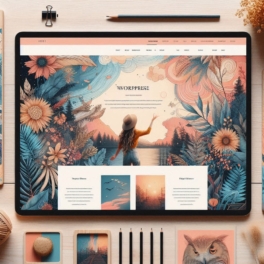
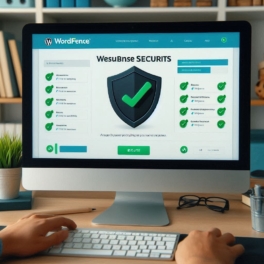



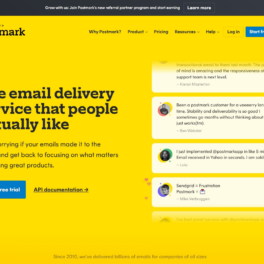

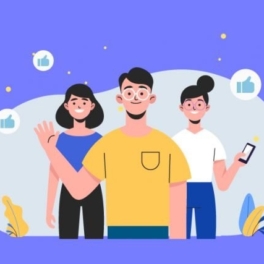



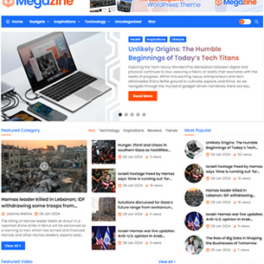
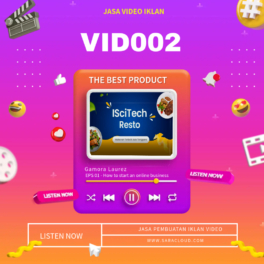
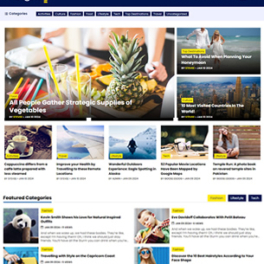
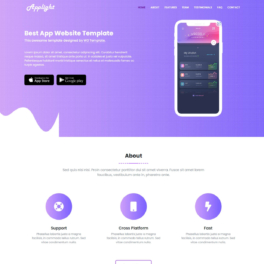
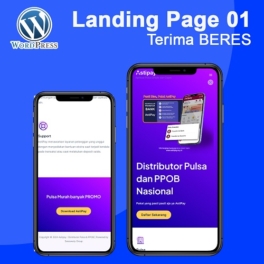





Saat ini belum tersedia komentar.